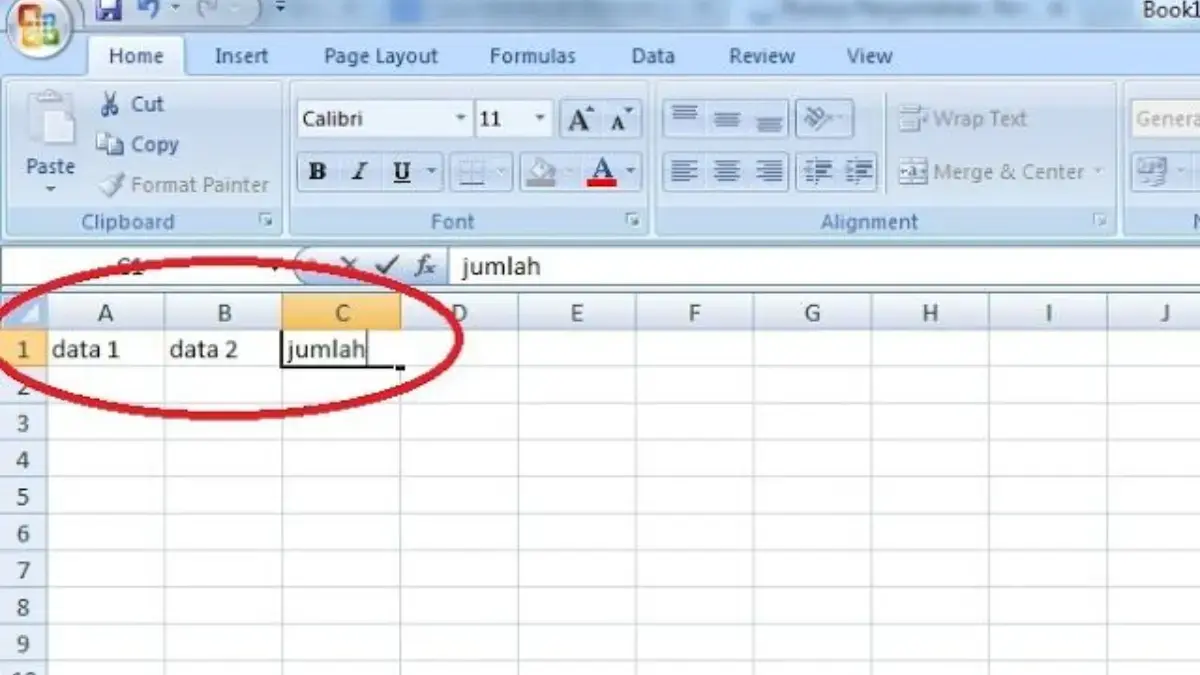CIREBON, RAKCER.ID – Cara menjumlahkan data bertipe waktu di Excel seringkali menjadi tantangan tersendiri, terutama ketika kita ingin menjumlahkan nilai waktu yang tersebar dalam banyak sel.
Waktu, berbeda dengan angka biasa, memiliki format dan aturan khusus yang membuat proses penjumlahannya tidak bisa dilakukan sembarangan.
Banyak pengguna Excel yang merasa bingung ketika mencoba menjumlahkan jam, menit, dan detik, karena hasil yang keluar sering kali tidak sesuai harapan atau malah tampak aneh.
Baca Juga:Cara Membuat Rekapitulasi Data Otomatis Menggunakan Fungsi SUM di Excel Memahami Fungsi SUM dan SUMIF dalam Mengelola Data Penjualan
Namun, sebenarnya dengan memahami cara kerja Excel dalam menangani data waktu serta penggunaan fungsi SUM yang tepat, Anda bisa dengan mudah menjumlahkan data waktu secara akurat dan efisien.
Memahami Data Waktu di Excel dan Fungsi SUM
Sebelum kita membahas cara menjumlahkan data waktu di Excel, penting untuk memahami bahwa Excel menyimpan waktu sebagai angka desimal.
Misalnya, 1 jam di Excel merepresentasikan 1/24 dari satu hari, karena satu hari penuh dianggap 1.
Dengan kata lain, 12 jam akan disimpan sebagai 0,5 (setengah hari), karena itulah jika Anda menjumlahkan waktu lebih dari 24 jam, hasil yang muncul bisa terlihat membingungkan karena Excel akan menganggapnya sebagai waktu dalam satu hari, bukan akumulasi jam.
Fungsi SUM sendiri adalah fungsi dasar yang digunakan untuk menambahkan sejumlah nilai dalam rentang sel.
Ketika digunakan untuk data waktu, fungsi ini tetap berperan penting, namun harus diikuti dengan pengaturan format waktu yang benar agar hasilnya dapat tampil secara optimal.
Misalnya, jika hasil penjumlahan waktu melebihi 24 jam, Anda perlu mengubah format sel menjadi custom dengan kode [h]:mm:ss agar Excel menampilkan total waktu lebih dari 24 jam dengan benar.
Cara Menjumlahkan Data Bertipe Waktu dengan Menggunakan Fungsi SUM
1. Masukkan Data Waktu dengan Format yang Konsisten
Baca Juga:Cara Menjumlahkan Data dan Membuat Laporan Otomatis di Excel dengan Rumus SUM Cara Menggunakan Fungsi SUM dan INDIRECT untuk Menjumlahkan Data Dinamis di Excel
Pastikan semua data waktu yang akan dijumlahkan memiliki format yang sama, misalnya hh:mm:ss (jam:menit:detik).
Anda bisa mengetikkan secara langsung atau mengatur format sel melalui menu Format Cells > Time.
2. Gunakan Fungsi SUM
Setelah data waktu terinput, gunakan rumus =SUM(A1:A10) untuk menjumlahkan waktu pada rentang sel A1 sampai A10. Fungsi ini akan menambahkan semua nilai waktu yang ada di rentang tersebut.